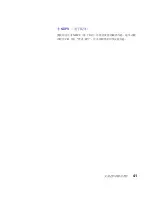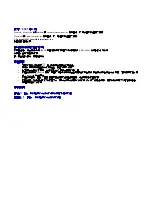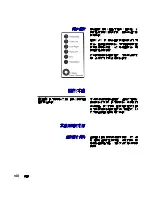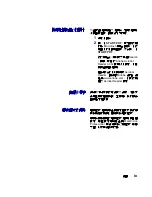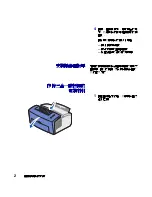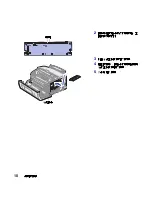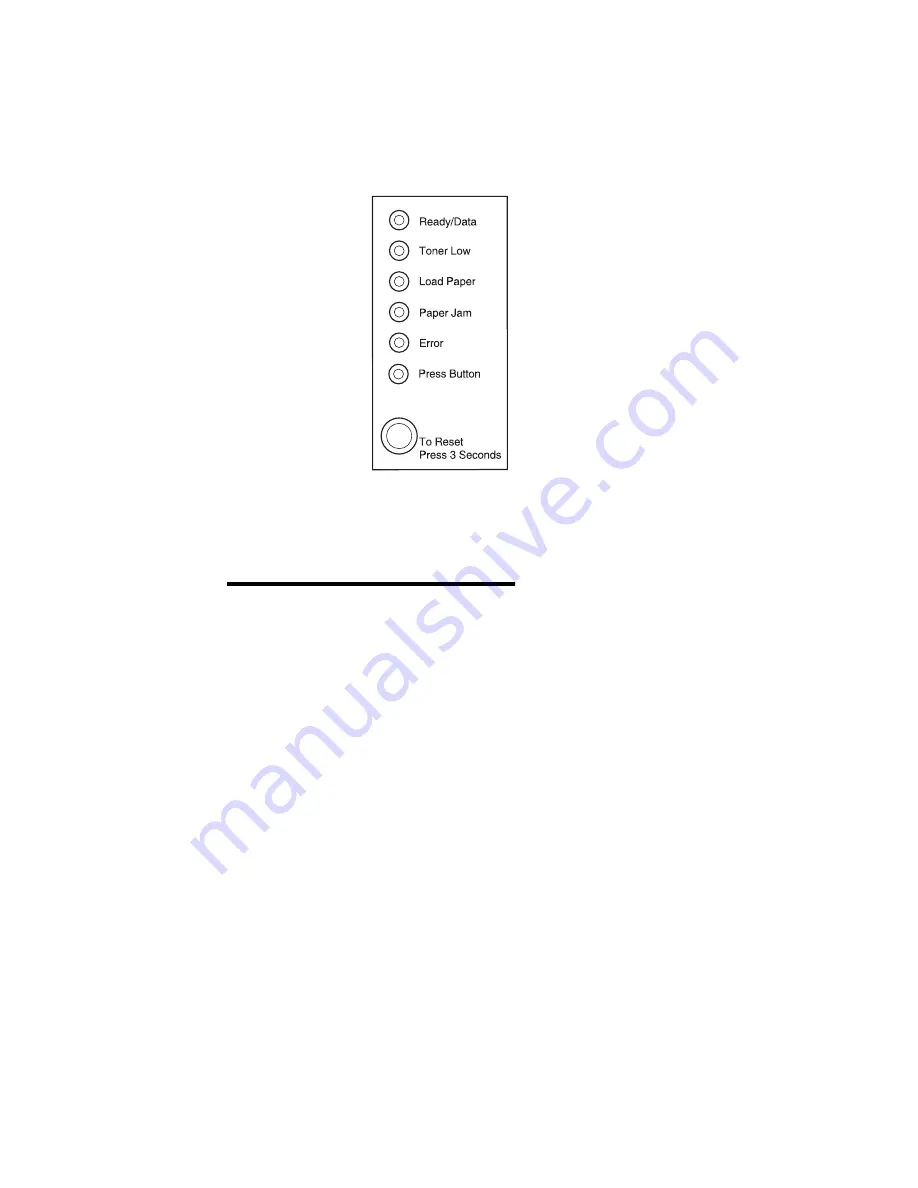
viii
前言
操作面板
操作面板
操作面板
操作面板
操作面板上有
6
個指示燈與
1
個按鈕。不
同的燈號順序將提供狀態、關照與維修服
務等資訊。
短按(約
1
秒)操作面板按鈕可執行下列
動作:重新啟動印表機、顯示錯誤碼或啟
動其他印表機功能;至於是哪個動作,則
視指示燈順序而定。
您可使用印表機驅動程式,來變更紙張來
源、紙張尺寸及其他印表機設定。
關於本書
關於本書
關於本書
關於本書
請注意:
請注意:
請注意:
請注意:
設定印表機之前,請先參閱封面
裡的安全資訊。
本
安裝手冊
列有詳細指示,告訴您如何拆
開印表機的包裝、設定印表機、安裝耗材
與選購品、載入材質、啟動驅動程式光碟
片來安裝印表機驅動程式與公用程式,以
及列印
出版品
光碟片中的資訊。
其他資訊來源
其他資訊來源
其他資訊來源
其他資訊來源
出版品
出版品
出版品
出版品光碟片
光碟片
光碟片
光碟片
出版品
光碟片跟
安裝手冊
包裝在一起,這
片光碟片含有的主題包括:選取材質、瞭
解操作面板指示燈、清除夾紙及解決列印
問題。
Summary of Contents for INFOPRINT 1116
Page 1: ...Infoprint 1116 Setup Guide S510 2307 00 ...
Page 2: ......
Page 3: ...Infoprint 1116 Setup Guide S510 2307 00 ...
Page 4: ......
Page 5: ...En gli sh ...
Page 14: ...x Preface ...
Page 61: ...简体中文 ...
Page 70: ...x 前言 ...
Page 75: ...5 安装打印鼓粉盒 3 关上打印机盖板 下一步做什么 任务 见 页 安装内存选件 6 安装进纸匣 2 15 连接电缆 17 ...
Page 77: ...7 安装内存卡 切记 如果您是在安装完打印机后安装 内存卡 应先关闭打印机并拔掉所有连接 外围设备的电缆后才能继续进行操作 1 打开打印机前盖板 ...
Page 80: ...10 安装内存卡 2 避免接触到卡边上的接插脚 保留 包装袋 3 找到系统板上的顶部插槽 4 拿住内存卡并将接插脚对着系统板 上的顶部插槽 5 将卡插入插槽内 接插脚 系统板 ...
Page 82: ...12 安装内存卡 2 避免接触到卡边上的接插脚 保留 包装袋 3 找到系统板上的底部插槽 4 拿住选件卡并将接插脚对着系统板 的底部插槽 5 以倾斜45度的角度将卡插入插槽内 接插脚 ...
Page 92: ...22 装纸 1 拉开后部纸张支架 直到您听到咔 嗒一声 2 前后弯曲介质使其松散 然后将它 们扇形展开 ...
Page 99: ...29 装纸 8 滑动纸张导片 使它正好抵住纸张 的边缘 9 重新插入进纸匣 确定进纸匣已经 完全推入打印机中 10 从应用软件中选择纸张尺寸和类型 11 开始打印作业 ...
Page 103: ...33 理解操作面板指示灯 打印机准备接收和处理数据 打印机忙于接收和处理数据 ...
Page 105: ...35 理解操作面板指示灯 进纸匣 1 或进纸匣 2 中的介质已用完或进 纸不正确 打印机提示您需要在手动进纸器中装入另 外一张介质 ...
Page 107: ...37 理解操作面板指示灯 打印机出现需要服务的错误 关闭打印机 然后再打开 如果指示灯仍然闪烁 请联 系打印机销售商 ...
Page 111: ...41 安装打印机驱动程序 非 NDPS 基于队列 要获得有关非 NDPS 基于队列 环境的支持的最新信息 请单击驱 动程序 CD 上的 查看文档 并寻找网络打印机安装信息 ...
Page 117: ...繁體中文 ...
Page 126: ...x 前言 ...
Page 133: ...7 安裝記憶卡 請當心 請當心 請當心 請當心 如果您在設定印表機之後才安 裝記憶卡 請先關閉印表機電源 並拔除 所有連接的周邊裝置 再繼續作業 1 打開印表機前蓋 ...
Page 148: ...22 載入紙張 1 拉出後紙張托架 直到您聽到喀嚓 聲 2 來回地彈動紙張以便分開紙張 然 後將紙張展開成扇狀 ...
Page 155: ...29 載入紙張 8 滑動紙張導引夾 使導引夾緊靠紙 張邊緣 9 重新安裝送紙匣 並確定送紙匣已 完全推入 10 從軟體應用程式中選取紙張尺寸與 類型 11 起始列印工作 ...
Page 159: ...33 瞭解操作面板指示燈 印表機已準備好接收與處理資料 印表機正在接收或處理資料 ...
Page 161: ...35 瞭解操作面板指示燈 送紙匣 1 或送紙匣 2 的材質已用完 或材 質送紙不當 印表機會提示您 在手動送紙器中載入另 一張材質 ...
Page 163: ...37 瞭解操作面板指示燈 印表機發生維修服務的錯誤 請將印表機 關機後再重新開機 如果指示燈仍繼續閃 爍 請聯絡您的經銷商 ...
Page 175: ......
Page 176: ... Part Number 53P7809 Printed in U S A S510 2307 00 1P P N 53P7809 ...